图片
markdown常用的图片语法:


实例:
<a id="display"></a>
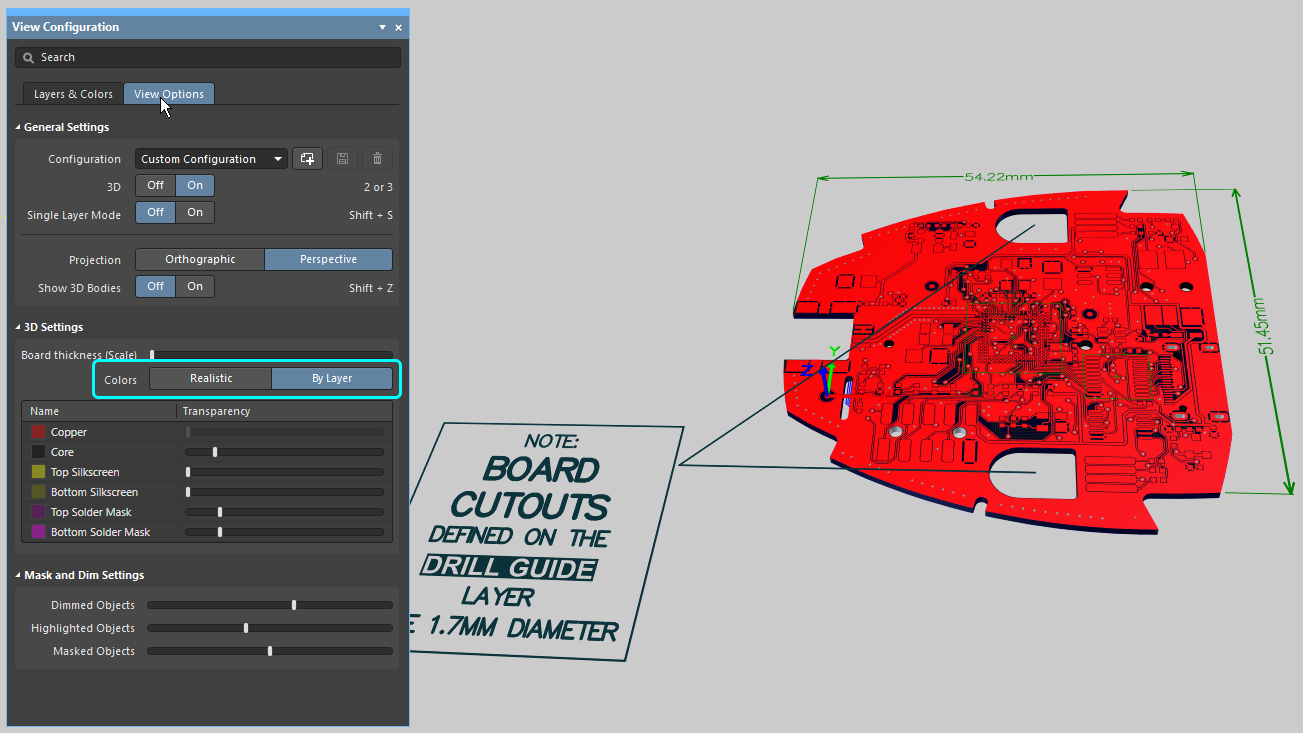
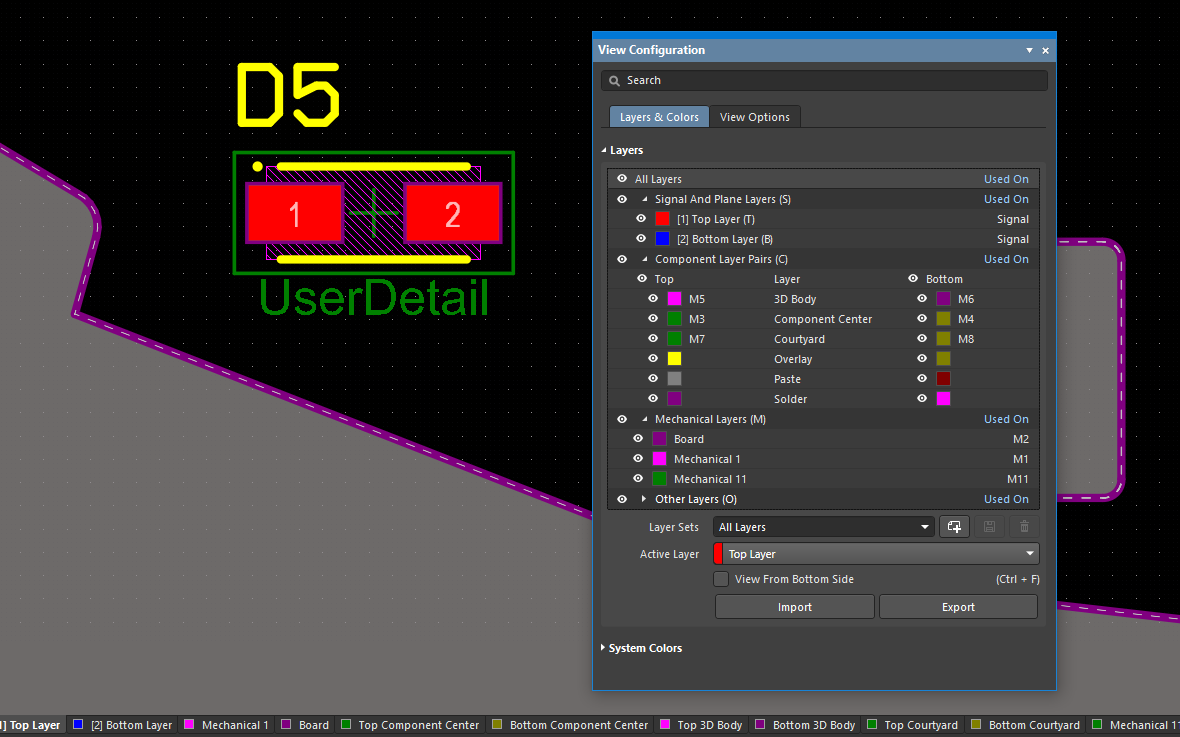


实际显示效果:




注意实际效果与使用的markdown渲染引擎有关系,不同引擎可能会有差别,以上演示的是hexo博客的效果。
也可以像网址那样对图片网址使用变量:
[示例图片][1]
其它文字内容
[1]: https://i-blog.csdnimg.cn/blog_migrate/5f9d9433ea652ff7294e84cec22fc4b3.png
实际显示效果:
如果需要对图片应用一些属性,比如设置图片的高度和宽度,可以使用<img>标签。
<img src="https://i-blog.csdnimg.cn/blog_migrate/5f9d9433ea652ff7294e84cec22fc4b3.png" width="50%">
实际显示效果:
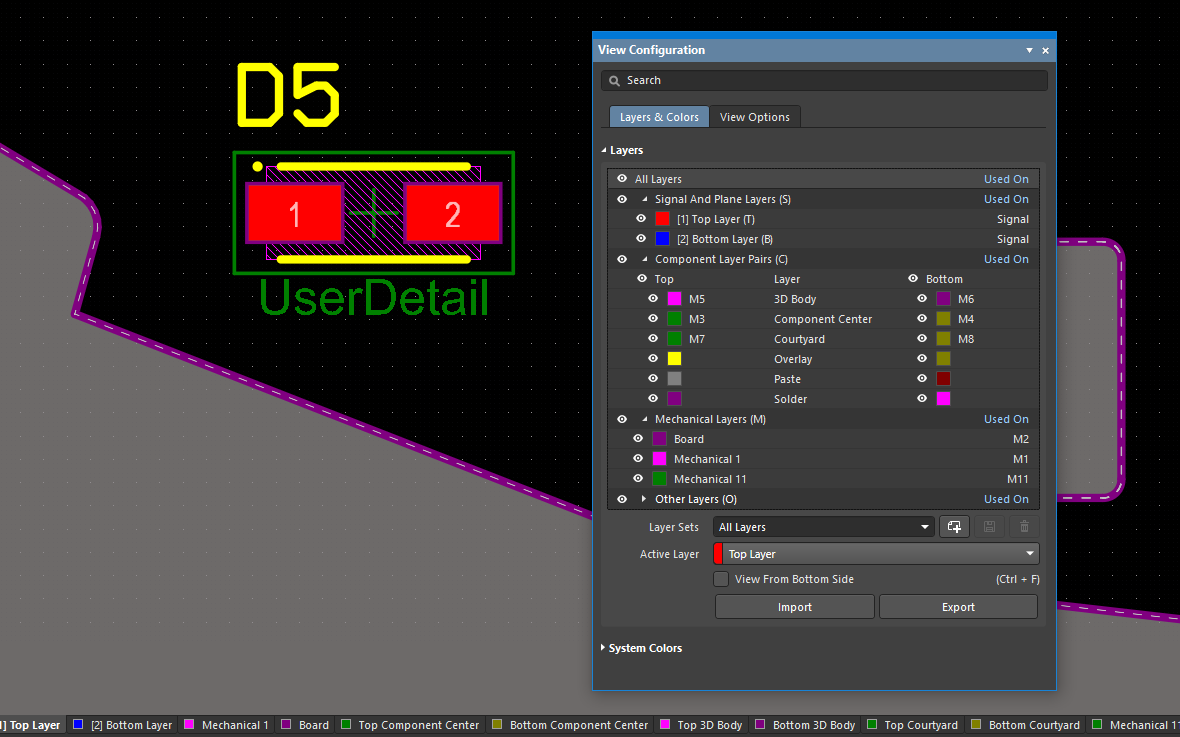
锚点
有时需要在文章内设置锚点,以便可以快速跳转。
markdown中的标题可以自动跳转,使用URL语法,比如
点击[图片](#图片),就会跳转到图片章节。
点击图片,就会跳转到图片章节。
如果需要跳转到非标题位置,可以在相应位置添加<a></a>标签,你可能已经注意到在文章开始处第一个图片位置添加了如下标签:
<a id="display"></a>
在当前位置添加链接:
[跳转](#display)到第一个图片。
实际效果为:
跳转到第一个图片。
csdn现在貌似还不支持标题锚点,可以访问我的博客文章《markdown 设置图片标题和锚点》查看效果。
公众号 | FunIO
微信搜一搜 “funio”,发现更多精彩内容。





















 2097
2097

 被折叠的 条评论
为什么被折叠?
被折叠的 条评论
为什么被折叠?








